Eero je systém Wi-Fi poskytovaný spoločnosťou Amazon, ktorý využíva systém sieťového modemu na poskytovanie lepšej siete Wi-Fi na väčšej ploche. Bol navrhnutý tak, aby nahradil smerovače, ako ich poznáme dnes. Okrem toho, že eero 6 je k dispozícii za prijateľnú cenu, spoločnosť eero premieňa sny ľudí o stabilnom a bezpečnom systéme Wi-Fi na realitu bez ohľadu na ich poskytovateľa internetových služieb (ISP).

Niekedy sa zariadenie eero nepripojí k internetu, ale existuje niekoľko rýchlych opráv, ktoré môžu pomôcť rýchlo vyriešiť problém.
Reštartujte Eero a modem
Pri riešení problému s počítačom zvyčajne funguje staré známe odpojenie a opätovné zapojenie. Odpojte napájací kábel od hlavného zariadenia, počkajte 30 sekúnd a potom ho znova zapojte.
Tento akt sa odborne nazýva „cyklovanie energie“. Ak niečo vyžaduje, aby ste zapli a zapli zariadenie, môžete to urobiť aj zapnutím a vypnutím zariadenia pomocou tlačidla napájania (ak existuje). Majte na pamäti, že stlačením tlačidla „Reset“ na modeme alebo smerovači sa resetujú jeho sieťové nastavenia a je to o niečo pokročilejšia metóda riešenia problémov.
Aj keď cyklovanie napájania zariadenie neresetuje natvrdo, prinúti ho zopakovať proces získavania pripojenia. To môže vyriešiť jednoduché a krátkodobé problémy s pripojením.
Tento proces môžete zopakovať pre modem ISP aj pre bránu (hlavnú) eero, aby ste zistili, či sa problém vyriešil.
Skontrolujte svoje internetové pripojenie
Eero je predovšetkým smerovač Wi-Fi, ktorý šíri existujúcu sieť, a pre poskytovanie internetu sa nedá veľa urobiť, ak má problémy váš ISP.
ako zmeniť meno na
Najjednoduchší spôsob, ako zistiť, či eero prijíma internetové pripojenie, je pripojiť PC priamo k routeru pomocou kábla. To vám umožní prejsť do jeho pokročilých nastavení a skontrolovať, či prijíma sieťový signál.
Prípadne môžete použiť dodanú aplikáciu eero na obmedzené riešenie problémov. Ďalšie informácie o sieti nájdete v návode na použitie vášho zariadenia eero.
V prípade bežného eero 6 je hlavným zariadením to, ktoré má dva ethernetové porty, z ktorých jeden ide do modemu poskytovateľa internetových služieb na poskytovanie internetového pripojenia. Tým zostane druhý otvorený pre pripojenie k PC.
Ak prehľad nastavení pripojenia priamo na zariadení eero neprináša výsledky, pripojte sa namiesto toho k modemu ISP. Ak máte prístup na web, niečo nie je v poriadku s pripojením medzi modemom a eero alebo eero modemom. V opačnom prípade sa budete musieť poradiť so svojím ISP a vyriešiť všeobecný problém s pripojením.
Režim mosta je vypnutý
Systém eero nefunguje bez modemu poskytnutého poskytovateľom internetových služieb na smerovanie sieťovej prevádzky. Pre niektorých poskytovateľov internetových služieb tento modem slúži ako smerovač. Bohužiaľ, dva pripojené smerovače (na rozdiel od pripojení modem-router a router-switch) musia byť premostené NAT alebo majú zložitú konfiguráciu, aby fungovali bez chýb. Ak sa má zariadenie vášho ISP používať iba ako modem, je potrebné zapnúť jeho režim mosta.
Ak chcete nájsť režim premostenia na smerovači/modeme ISP, presné informácie nájdete v návode na použitie zariadenia.
Následne uvedenie eero do režimu mosta vypne jeho sieťové služby, pričom mu stále umožňuje poskytovať prístup k Wi-Fi.
Neodporúča sa zapínať režim mosta, pretože v takom prípade stratíte prístup k rodinným profilom, blokovaniu zariadení, eero Labs, eero Secure, rozšíreným sieťovým nastaveniam atď. Napriek tomu, ak z nejakého dôvodu potrebujete zapnite režim mosta, nič vám neuberie z rýchlosti a stability.
ako vyprázdním stierací disk vo photoshope?
Ako zapnúť režim Bridge na Eero
Ľudia s určitými typmi konfigurácií siete musia spravovať svoju sieť prostredníctvom existujúceho smerovača. Preto na eero existuje režim mosta. Neodporúča sa však mať tento režim zapnutý, pretože odoberá niektoré z pokročilejších funkcií eero.
Napriek tomu, ak patríte do skupiny ľudí, ktorí potrebujú mať zapnutý režim mosta, tu je návod, ako to urobiť:
- Otvorte aplikáciu eero a klepnite na „Nastavenia“ v pravom dolnom rohu.
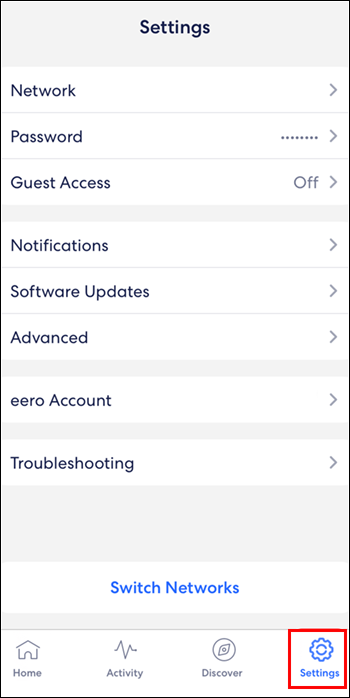
- Klepnite na položku Rozšírené.
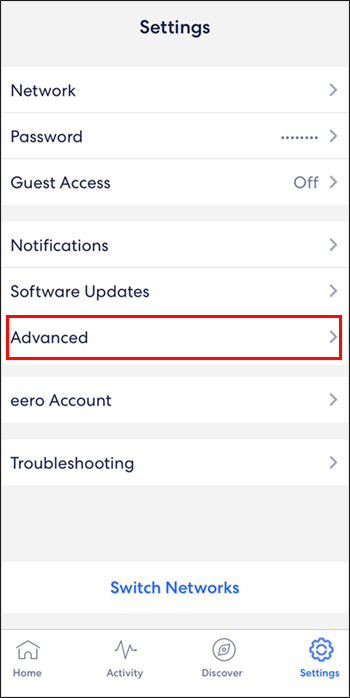
- Klepnite na „DHCP a NAT“.
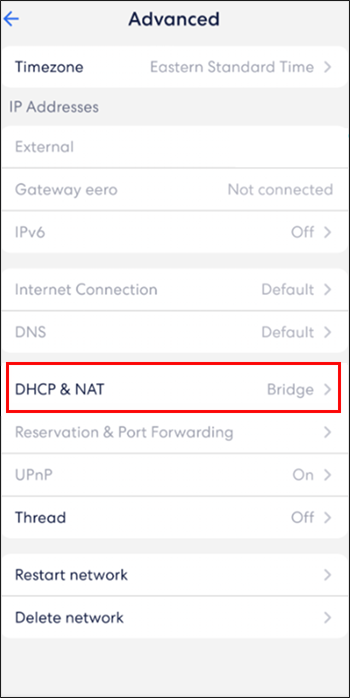
- Prepnite z „Automaticky“ na „Bridge“.
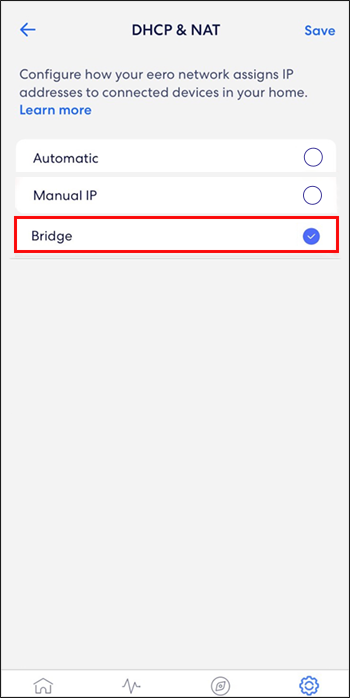
- Klepnite na tlačidlo Uložiť v pravom hornom rohu.
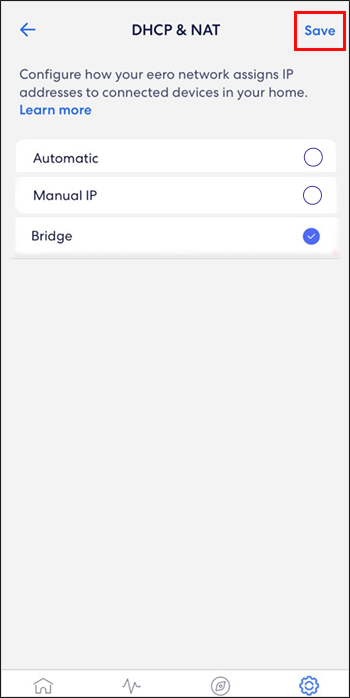
Preinštalovanie mobilnej aplikácie Eero
Niektorí používatelia zdieľali, že odstránenie mobilnej aplikácie eero a jej opätovná inštalácia môže pomôcť s problémom, že sa eero nepripojí k internetu. Preinštalovanie aplikácie niekedy pomôže zabezpečiť, aby bola aplikácia aktuálna a plne funkčná.
Ak máte problémy so stiahnutím alebo nájdením aplikácie eero v telefóne, prejdite do obchodu Apple App Store alebo Google Play , a do vyhľadávacieho panela zadajte „eero app“. Potom si ho môžete stiahnuť alebo odinštalovať.
Odstrániť a znova pridať Eero
Medzi najbežnejšie nastavenia eero patrí viac ako jeden eero, pretože to výrazne zlepšuje pokrytie domácnosti, čo následne zvyšuje rýchlosť internetu v niektorých oblastiach. Ak má iba jeden z eeros problémy s pripojením na internet, najlepšou možnosťou je odstrániť ho z aplikácie a potom ho pridať späť.
Zariadenie eero môžete jednoducho odstrániť podľa týchto krokov:
- Otvorte na svojom zariadení aplikáciu eero.

- Klepnite na eero, ktoré chcete odstrániť.
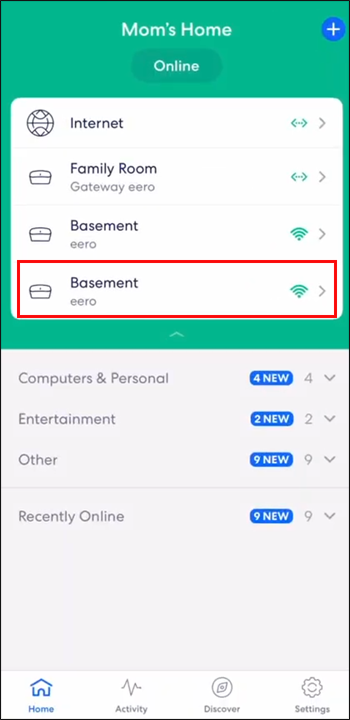
- Klepnite na „Rozšírené“.
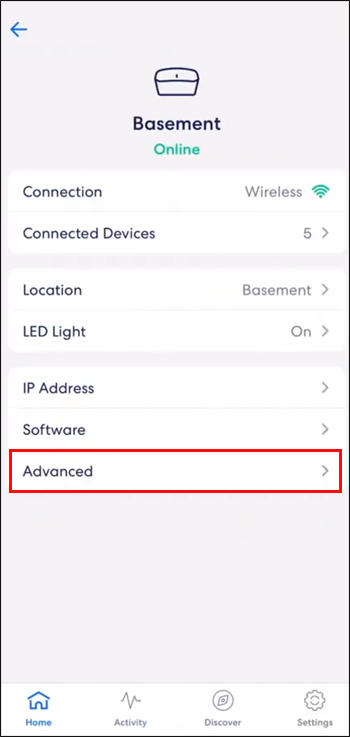
- Klepnite na tlačidlo „Odstrániť“ s názvom Eero, ktorý chcete odstrániť.
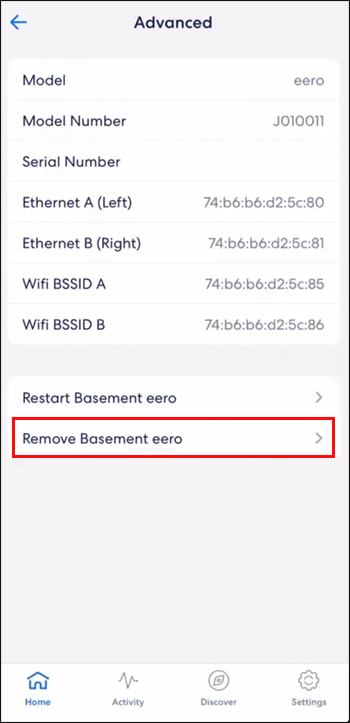
- Klepnite na „Odstrániť zo siete“ v spodnej časti obrazovky.
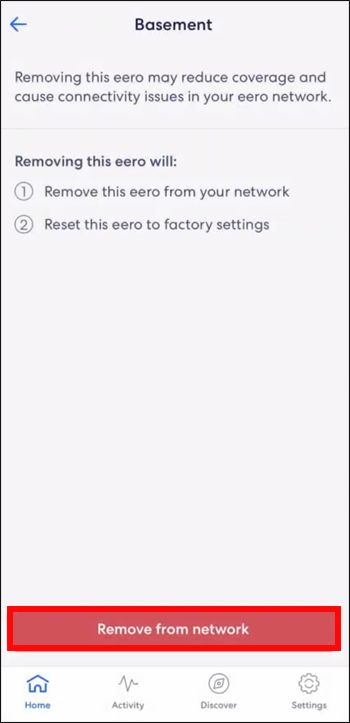
Keď budete chcieť znova pridať eero, stačí použiť tieto kroky:
- Otvorte na svojom zariadení aplikáciu eero.

- Klepnite na modrú ikonu „+“ vpravo hore.
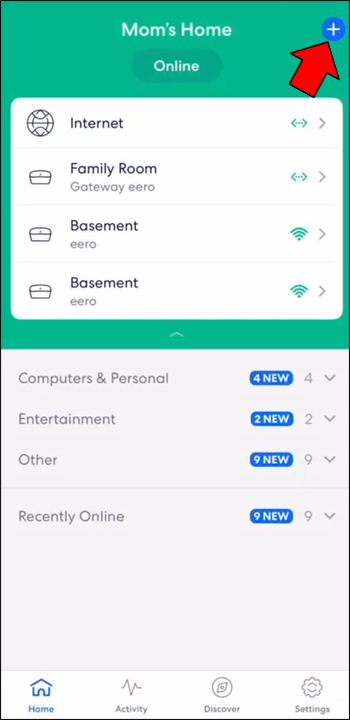
- Klepnite na „Pridať alebo nahradiť eero zariadenia“.
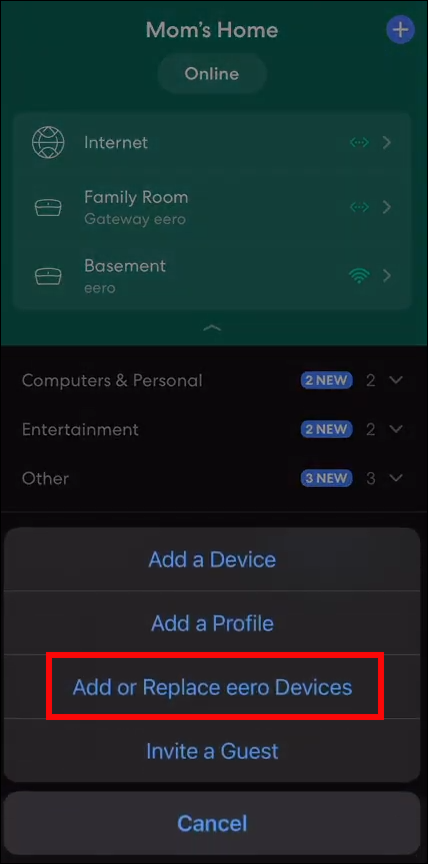
- Klepnite na „Pridať zariadenie eero“
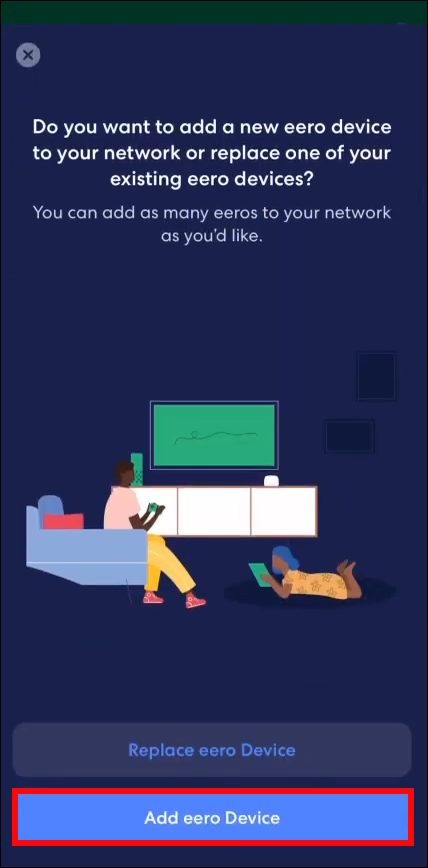
- Postupujte podľa ďalších pokynov na nastavenie, kým sa proces nedokončí.
Eero-ly Jednoduché
Eero je skvelý spôsob, ako priniesť väčšiu kontrolu nad Wi-Fi a poskytnúť efektívny prístup k sieti na väčšie vzdialenosti, ale nie je dokonalý. Našťastie väčšina problémov s pripojením sa dá vyriešiť okamžite.
Potrebujete telefónne číslo pre skupinu
Dajte nám vedieť v sekcii komentárov, ak ste niekedy museli riešiť problémy s pripojením s vaším eero a ako ste ich opravili.









